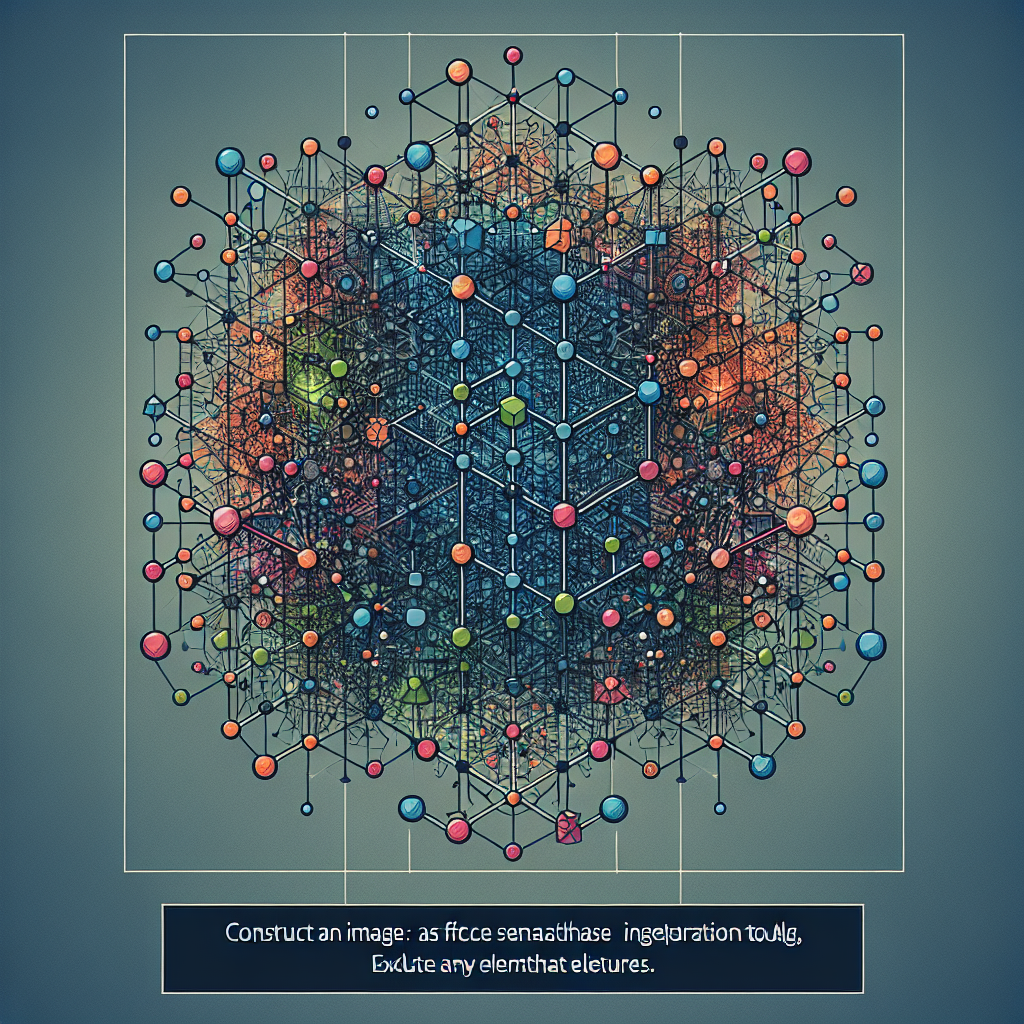Tạo tích hợp liền mạch với N8N
N8N là gì?
N8N là một công cụ tự động hóa dòng công việc nguồn mở cho phép người dùng kết nối các ứng dụng và dịch vụ khác nhau với tích hợp tùy chỉnh. Tính linh hoạt của nó nằm ở việc cho phép các quy trình tích hợp và logic phức tạp mà không yêu cầu kiến thức lập trình sâu rộng. Với giao diện trực quan, người dùng có thể tạo quy trình công việc xử lý các tác vụ thường xuyên, quản lý dữ liệu và tích hợp với hơn 200 dịch vụ khác nhau theo cách tùy chỉnh.
Các tính năng chính của N8N
- Trình tạo quy trình công việc trực quan: Giao diện kéo và thả của N8N cho phép người dùng phi kỹ thuật tạo ra quy trình công việc dễ dàng.
- Hỗ trợ tích hợp mở rộng: Với hơn 200 tích hợp tích hợp, N8N kết nối liền mạch với các API, cơ sở dữ liệu và nền tảng khác nhau.
- Tạo nút tùy chỉnh: Người dùng có thể phát triển các nút tùy chỉnh cho các tích hợp độc đáo, mở rộng khả năng của N8N.
- Quyền riêng tư và kiểm soát dữ liệu: Là một công cụ nguồn mở, N8N có thể được lưu trữ trên các máy chủ riêng, đảm bảo rằng dữ liệu nhạy cảm vẫn an toàn.
- Tự động hóa dựa trên kích hoạt: Quy trình công việc có thể được tự động hóa dựa trên các kích hoạt được xác định bởi người dùng, cho phép phản hồi thời gian thực cho các sự kiện.
Bắt đầu với N8N
Để tạo tích hợp liền mạch với N8N, bước đầu tiên là cài đặt nền tảng N8N. Nó có thể được thiết lập trong các môi trường khác nhau bao gồm Docker, Desktop hoặc trên dịch vụ đám mây. Dưới đây là các tùy chọn để cài đặt:
Tùy chọn cài đặt
- Docker: Cách tiếp cận được đề xuất để triển khai.
- Cài đặt Docker và chạy lệnh:
docker run -d -p 5678:5678 n8nio/n8n
- Cài đặt Docker và chạy lệnh:
- Dịch vụ đám mây: Nhiều người dùng chọn triển khai N8N trên các dịch vụ đám mây như Heroku hoặc AWS.
- Cài đặt cục bộ: N8N cũng có thể được cài đặt trên máy cục bộ bằng Node.js.
Sau khi cài đặt, người dùng có thể truy cập giao diện N8N thông qua trình duyệt web của họ.
Kết nối các ứng dụng
Khi N8N đang hoạt động, bước tiếp theo là kết nối các ứng dụng mong muốn. Cho dù quản lý một chiến dịch email, xử lý các bài nộp biểu mẫu hoặc tích hợp với các hệ thống CRM, N8N cung cấp các công cụ cần thiết.
Các bước để kết nối các ứng dụng
- Tạo một quy trình làm việc mới: Trong giao diện N8N, hãy bắt đầu một quy trình công việc mới.
- Thêm nút: Mỗi ứng dụng hoặc dịch vụ bạn muốn kết nối được đại diện bởi một nút. Tìm kiếm ứng dụng mong muốn từ danh sách và kéo nó vào khu vực quy trình làm việc.
- Định cấu hình cài đặt nút: Kết nối tài khoản của bạn và định cấu hình cài đặt cho nút, chỉ định các hoạt động bạn muốn thực hiện, chẳng hạn như gửi dữ liệu hoặc truy xuất thông tin.
Kích hoạt quy trình công việc
Khả năng tích hợp của N8N phát triển mạnh trên các hệ thống kích hoạt mà nó cung cấp. Một kích hoạt có thể là một sự kiện bắt đầu quá trình quy trình công việc.
Kích hoạt phổ biến
- Webhooks: Cho phép các dịch vụ bên ngoài gửi dữ liệu trực tiếp vào N8N.
- Kích hoạt theo lịch trình: Tự động hóa quy trình công việc để chạy theo các khoảng thời gian được chỉ định, lý tưởng cho các tác vụ lặp đi lặp lại.
- Kích hoạt dựa trên sự kiện: Ví dụ: kích hoạt quy trình công việc dựa trên các mục nhập mới trong các bản cập nhật của Google Sheets hoặc CRM.
Thiết lập một webhook yêu cầu tạo một quy trình công việc mới với nút webhook, cho phép nó lắng nghe các yêu cầu đến từ các ứng dụng bên ngoài.
Xây dựng sự tích hợp đầu tiên của bạn
Để tạo tích hợp cơ bản, hãy xem xét ví dụ về việc kết nối Google Sheets với Slack để thông báo.
Các bước tích hợp
- Mở một quy trình làm việc mới: Bắt đầu trong N8N và tạo một quy trình làm việc mới.
- Thêm nút Google Sheets: Chọn Google Sheets và định cấu hình nó để truy xuất dữ liệu dựa trên các tiêu chí cụ thể (ví dụ: hàng mới được thêm vào).
- Tạo nút chùng: Kéo nút Slack tiếp theo, nơi bạn có thể chỉ định định dạng và kênh tin nhắn để thông báo.
- Kết nối các nút: Vẽ kết nối từ nút Google Sheets đến nút Slack, đảm bảo dữ liệu chảy từ cái này sang nút khác.
- Kiểm tra quy trình làm việc: Chuyển đổi quy trình công việc để kiểm tra chức năng bằng cách thêm một hàng mới vào Google Sheets và xác nhận rằng một thông báo đến Slack.
Xử lý lỗi và gỡ lỗi
N8N hỗ trợ các cơ chế xử lý lỗi toàn diện rất quan trọng cho các tích hợp mạnh mẽ. Bằng cách thực hiện xử lý lỗi thích hợp, người dùng có thể đảm bảo rằng tích hợp chạy trơn tru mà không bị gián đoạn.
Các bước để xử lý lỗi
- Các nút lỗi: Thêm các nút ‘Kích hoạt lỗi’ để quản lý các hoạt động không thành công. Các nút này cho phép bạn xác định những hành động nào sẽ xảy ra nếu xảy ra lỗi, chẳng hạn như gửi thông báo hoặc chi tiết ghi nhật ký.
- Cơ chế thử lại: Sử dụng các thử nghiệm tích hợp để tự động thử hoạt động thất bại một số lần đã đặt trước khi chuyển nó sang nút lỗi.
- Đăng nhập: Giám sát quy trình công việc thông qua bảng điều khiển N8N, trong đó nhật ký lỗi cung cấp những hiểu biết quan trọng về những gì đã sai trong quá trình thực hiện.
Thực tiễn tốt nhất cho các tích hợp liền mạch
Duy trì các tích hợp chất lượng cao, liền mạch với N8N đòi hỏi phải tuân thủ các thực tiễn nhất định.
Thực hành được đề xuất
- Quy trình công việc mô -đun: Chia nhỏ quy trình công việc phức tạp thành các phân khúc nhỏ hơn, có thể quản lý để đơn giản hóa công việc gỡ lỗi và hợp tác.
- Xóa các quy ước đặt tên: Sử dụng tên rõ ràng, mô tả cho quy trình công việc, nút và kết nối để tăng cường khả năng đọc.
- Tài liệu: Ghi lại quy trình công việc của bạn để tham khảo trong tương lai. Điều này cũng sẽ giúp các thành viên nhóm mới trên tàu một cách hiệu quả.
- Kiểm tra trong dàn dựng: Nếu có thể, quy trình công việc thử nghiệm trong môi trường dàn dựng trước khi triển khai để sản xuất. Điều này giảm thiểu rủi ro liên quan đến lỗi trong khi thực hiện.
- Kiểm soát phiên bản: Sử dụng Git để kiểm soát phiên bản các tập lệnh và các nút tùy chỉnh, cho phép rollback và cộng tác.
Khám phá các tính năng nâng cao
Sau khi thành thạo những điều cơ bản, người dùng có thể khám phá các tính năng nâng cao của N8N cho khả năng tự động hóa nâng cao.
Kỹ thuật tự động hóa nâng cao
- Nút chức năng: Sử dụng nút chức năng để chèn mã JavaScript để thao tác dữ liệu giữa các bước trước khi gửi nó đến nút tiếp theo.
- Nút yêu cầu HTTP: Nút này cho phép bạn thực hiện các yêu cầu cho API có thể không có sẵn dưới dạng các nút được xác định trước, cung cấp các cơ hội tích hợp hơn nữa.
- Logic có điều kiện: Thực hiện các nút có điều kiện cho phép quy trình công việc đi theo các đường dẫn khác nhau tùy thuộc vào giá trị dữ liệu, tăng cường chức năng động.
Cộng đồng và hỗ trợ
Là một công cụ nguồn mở, N8N tự hào có một cộng đồng mạnh mẽ, nơi người dùng có thể chia sẻ những hiểu biết, tìm kiếm sự hỗ trợ và đóng góp cho sự tiến bộ của nền tảng.
Sử dụng các nguồn lực cộng đồng
- Diễn đàn và GitHub: Tham gia với cộng đồng N8N thông qua các diễn đàn hoặc kho lưu trữ GitHub. Người dùng có thể yêu cầu trợ giúp, chia sẻ quy trình công việc hoặc góp phần phát triển các nút mới.
- Tài liệu: Liên tục tham khảo tài liệu chính thức của N8N, được cập nhật toàn diện và liên tục để bao gồm các tính năng mới và thực tiễn tốt nhất.
Kết luận: Xây dựng tích hợp liền mạch
Khi N8N tiếp tục phát triển, khả năng tạo ra các tích hợp tự động hóa liền mạch ngày càng trở nên mạnh mẽ. Bằng cách tận dụng giao diện trực quan của nó cùng với các tùy chọn tùy chỉnh rộng rãi, người dùng có thể hợp lý hóa các tác vụ và cải thiện hiệu quả trên các ứng dụng khác nhau. Cho dù bạn đang tự động hóa một thông báo đơn giản hoặc quản lý các luồng dữ liệu phức tạp, N8N cung cấp các công cụ cần thiết để đơn giản hóa và tối ưu hóa các quy trình kinh doanh trong bối cảnh ngày càng kỹ thuật số.
Bằng cách liên tục áp dụng các thực tiễn tốt nhất, khám phá các tính năng nâng cao và thu hút cộng đồng, người dùng có thể tối đa hóa tiềm năng của N8N, dẫn đến nâng cao năng suất, quản lý dữ liệu tốt hơn và hiệu quả hoạt động tổng thể hơn.